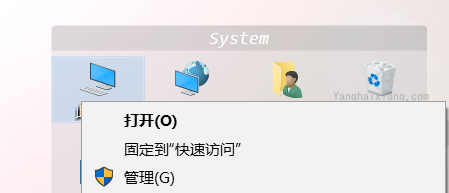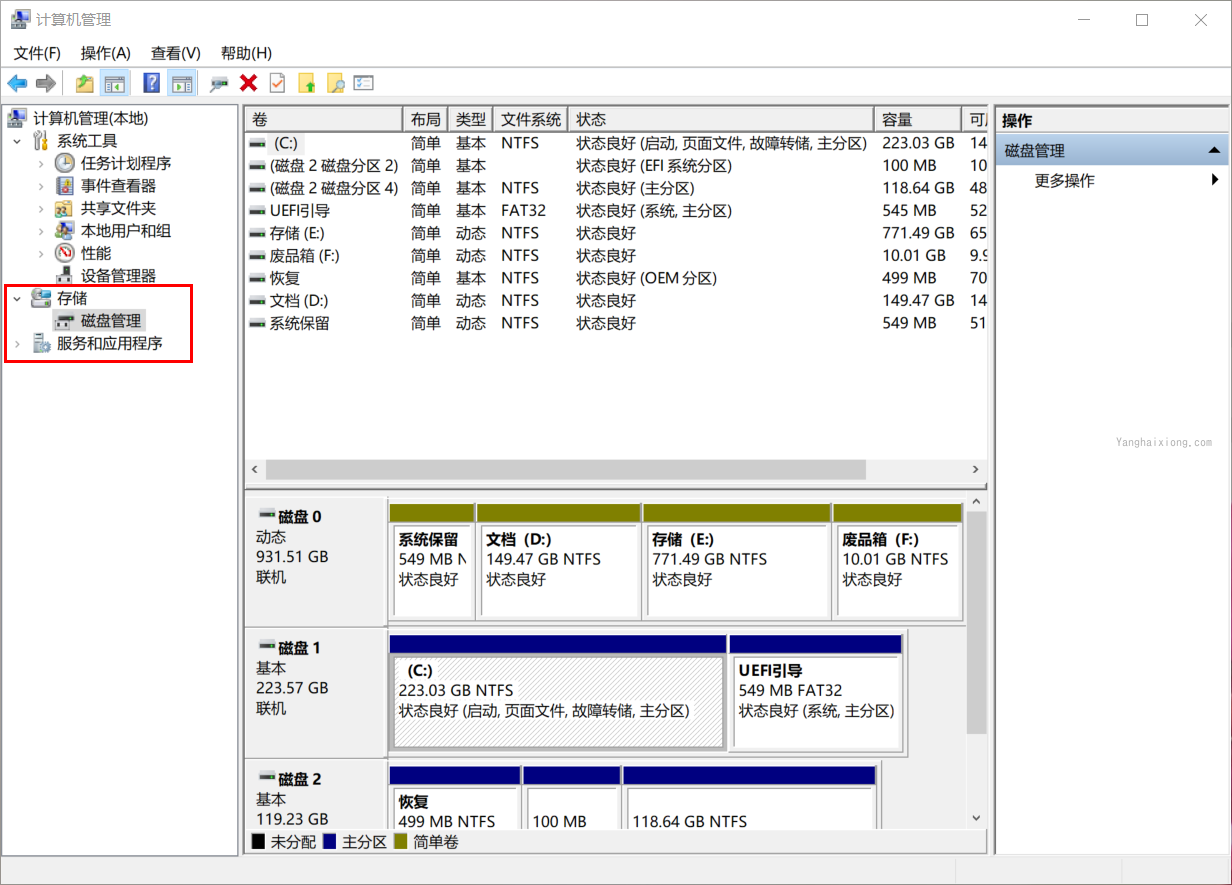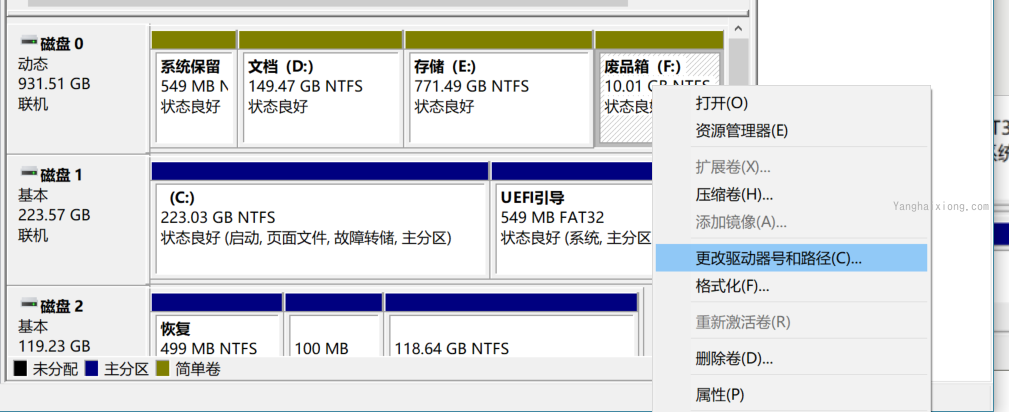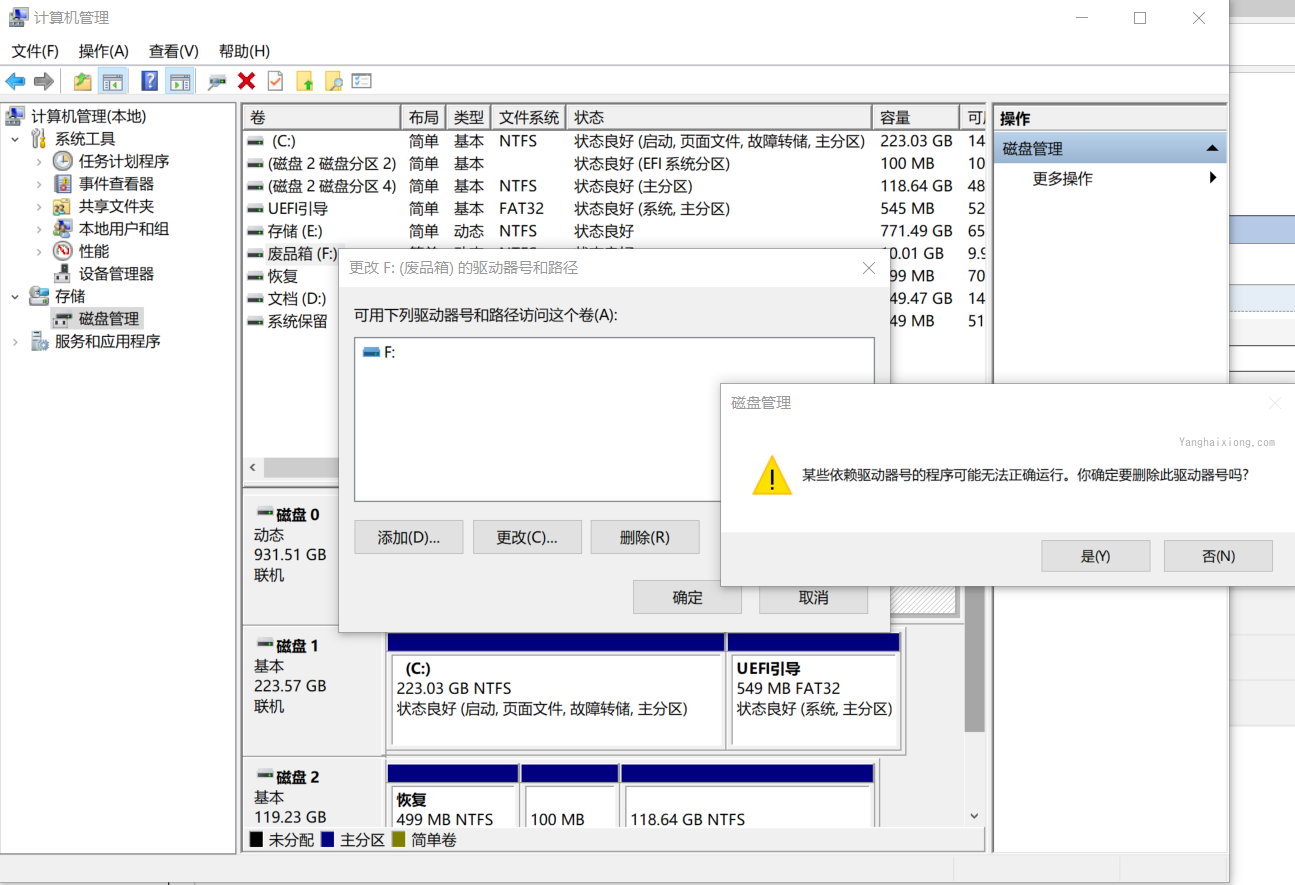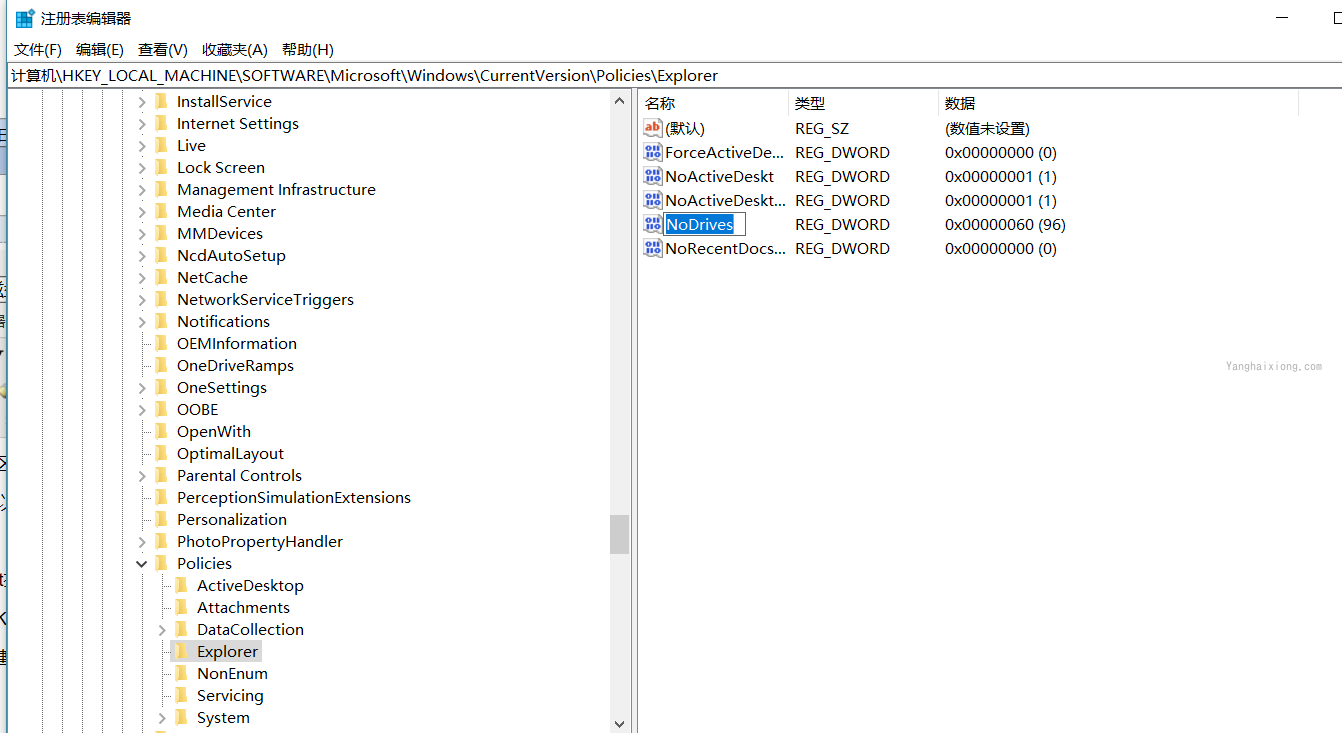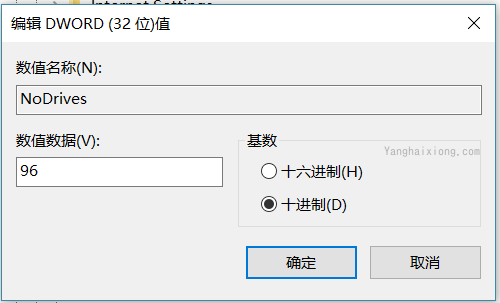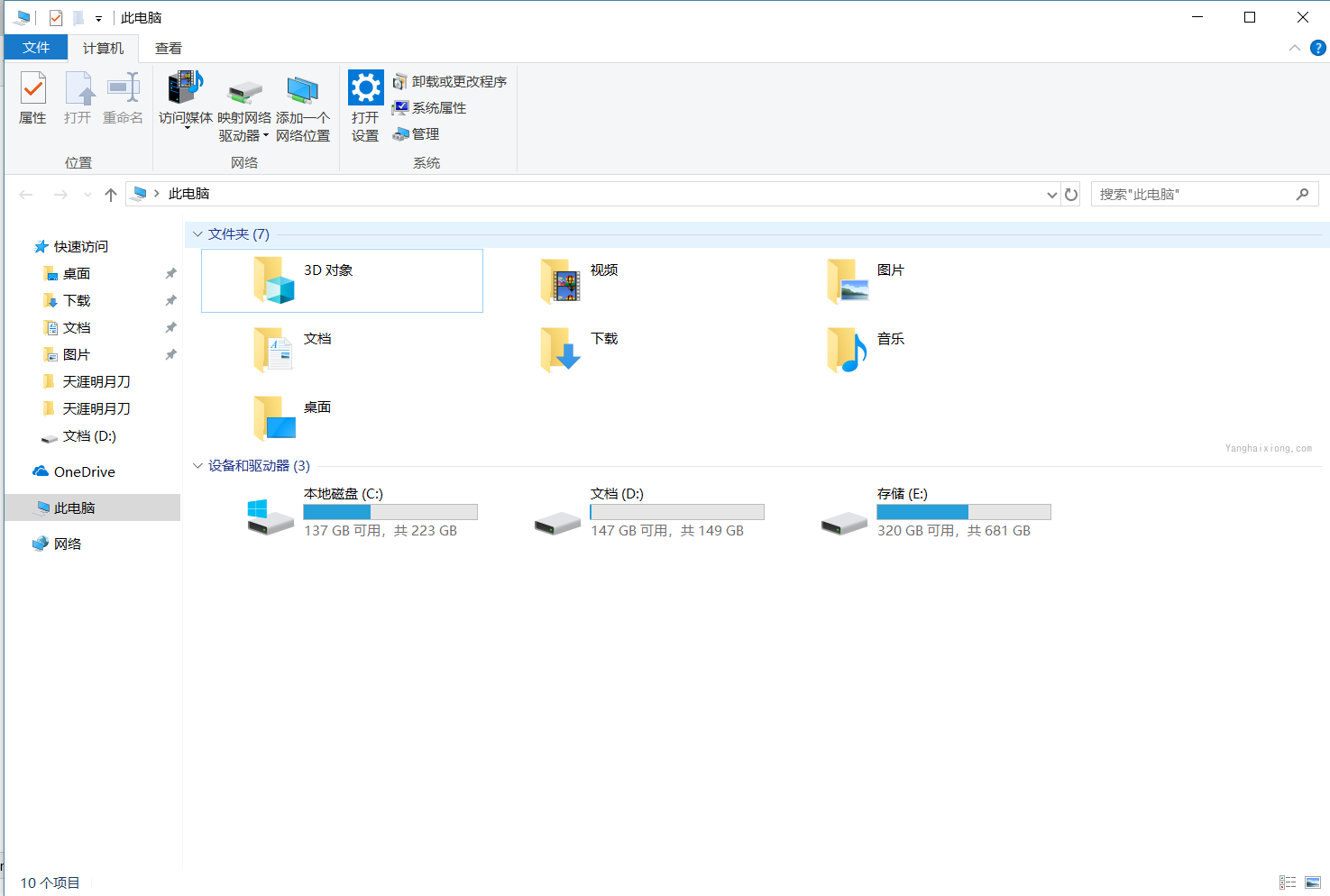在一定情况下有的人会想隐藏掉部分分区,比如双系统的情况, 有两种方式:
方法一
删除盘符,适合在双系统的情况下隐藏掉另外一个系统相关的分区
请注意是删除盘符 不是删除分区
此电脑右键管理
点击磁盘管理
然后就会看到电脑磁盘的分区情况
选中你想要隐藏的分区右键,选择更改驱动器号和路径
选择删除
选择是
这是这个分区就不再被 windows 所管理了,但并不会损坏里面的数据,如果需要重新显示,重复上面操作,在选择删除那里选择添加,分配一个盘符,就又可以继续使用了
方法二
当有隐藏磁盘分区的需求时可以通过修改注册表来实现在不删除盘符的情况下使分区不在资源管理器中显示
但不会修改盘符以及影响分区中的数据,仅仅只是在资源管理器中不再显示,可以理解为视觉上的隐藏
适合在保证磁盘分区能正常使用的情况下让电脑使用者看不见某一些分区
win+r 运行 regedit 打开注册表管理器
找到:计算机\HKEY_LOCAL_MACHINE\SOFTWARE\Microsoft\Windows\CurrentVersion\Policies\Explorer
选中 Explorer 右键选新建选 DWORD(32),新建一个注册表 NoDrives
有的话则不必新建
然后点击修改
切换至十进制
A,B,C,D,E,F,G….盘符对应 1,2,4,8,16,32,64 也就是二进制位的低位到高位
要隐藏某个分区就将对应二进制的盘符对应的值加入
比如说要隐藏 G 盘,值填入 64 然后重启在打开资源管理器就不会再显示 G 分区
如果是要隐藏多个分区则填入每个分区对应值的总和,比如要隐藏 F 和 G 分区,则填入 32+64=96(二进制原理)
重启再打开资源管理器就不见了 G 和 F 分区
建议不要隐藏不存在的分区或者说未分配的盘符!!比如你当前最小未分配的盘符为 F,而你隐藏了它,你下次插 u 盘分配到的盘符就会是 F,然后就不会显示,因为你预先隐藏了它
如果你要进入隐藏的分区,在资源管理器的路径栏填入对应的盘符 +”:” 然后回车就可以进入比如: F: